您好,登录后才能下订单哦!
这篇“基于Python怎么编写一个二维码生成器”文章的知识点大部分人都不太理解,所以小编给大家总结了以下内容,内容详细,步骤清晰,具有一定的借鉴价值,希望大家阅读完这篇文章能有所收获,下面我们一起来看看这篇“基于Python怎么编写一个二维码生成器”文章吧。
win+R,输入cmd,进入系统管理员界面,安装第三方库
pip install qrcode pip install pillow #PIL的派生分支,python3以上PIL的替代库
注:PIL是python重要的图像库,在给二维码加图片时需要用到它,但安装时出现:ERROR: Could not find a version that satisfies the requirement PIL (from versions: none)错误。原来是python3以上该库就用其他的库(pillow)替代了

version:值为1~40的整数,控制二维码的大小(最小值是1,是个12×12的矩阵)。如果想让程序自动确定,将值设置为 None,并使用 fit 参数即可。error_correction:指定二维码的容错系数,分别有以下4个系数:
ERROR_CORRECT_L: 7%的字码可被容错
ERROR_CORRECT_M: 15%的字码可被容错
ERROR_CORRECT_Q: 25%的字码可被容错
ERROR_CORRECT_H: 30%的字码可被容错
box_size:控制二维码中每个小格子包含的像素数。border:控制边框(二维码与图片边界的距离)包含的格子数(默认为4,是相关标准规定的最小值)
生成一个窗口,可以在输入框中自定义二维码的相关信息,包括想输入的文本(可以是文字或者网址),填充颜色以及背景颜色。代码如下:
if __name__ == '__main__':
window = tk.Tk()
window.title('二维码生成器')
window.geometry('900x600')
label_url = tk.Label(window, text="输入文本:")
label_url.place(x=50, y=40)
Entry_input_url = tk.Entry()
Entry_input_url.place(x=120, y=40)
label_fill_color = tk.Label(window, text="填充颜色:")
label_fill_color.place(x=50, y=80)
Entry_input_fill_color = tk.Entry()
Entry_input_fill_color.place(x=120, y=80)
label_fill_color = tk.Label(window, text="背景颜色:")
label_fill_color.place(x=50, y=120)
Entry_input_back_color = tk.Entry()
Entry_input_back_color.place(x=120, y=120)
button = tk.Button(window, text='开始生成', command=create_code)
button.place(x=140, y=160)
window.mainloop()结果如下:
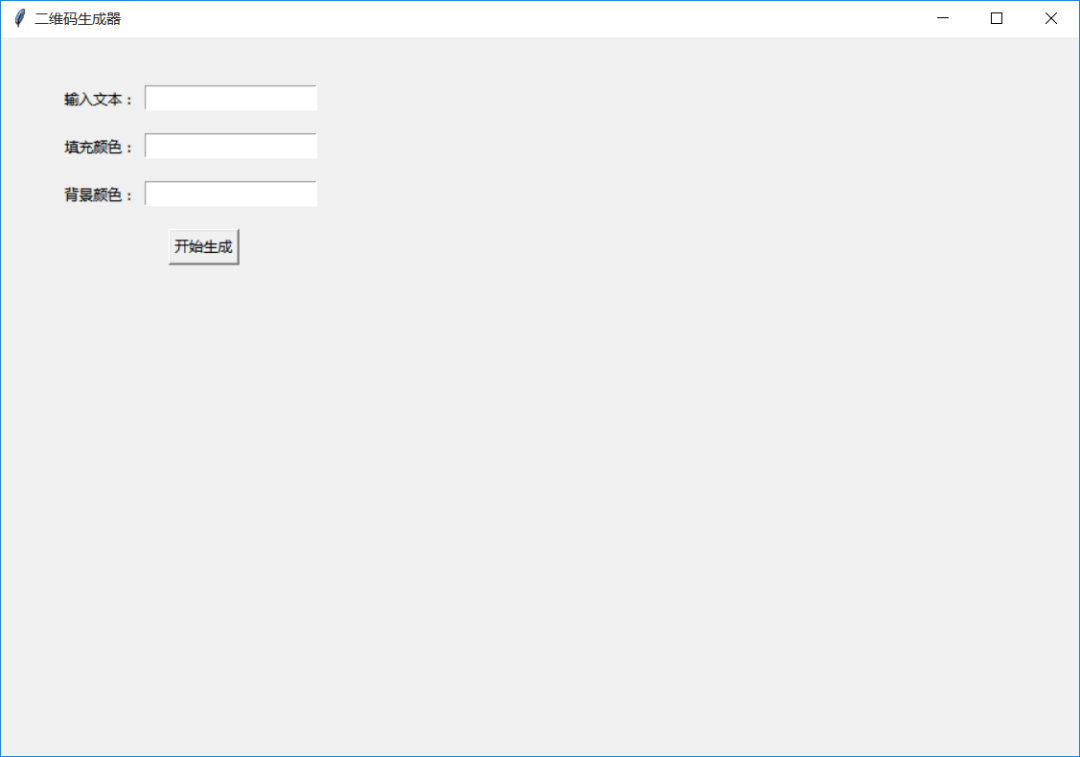
# 给二维码加图片
# 把颜色模式转换为RGBA,它表示带透明度掩模的真彩色
img = img.convert("RGBA")
# 从文件里加载二维码中心logo图片,用Image函数的open方法
icon = Image.open("2.jpg")
# 得出二维码的宽高
img_w, img_h = img.size
factor = 4
# 通过二维码宽高计算出logo图片宽和高的最大限度
size_w = int(img_w / factor)
size_h = int(img_h / factor)
# 获取logo的宽和高
icon_w, icon_h = icon.size
# 比较logo宽高和最大限度宽高,如果超过最大限度就将logo尺寸调整到最大限度
if icon_w > size_w:
icon_w = size_w
if icon_h > size_h:
icon_h = size_h
icon = icon.resize((icon_w, icon_h), Image.ANTIALIAS)
# 根据logo和图片的长宽确定logo的位置
w = int((img_w - icon_w) / 2)
h = int((img_h - icon_h) / 2)
icon = icon.convert("RGBA")
# 将logo图片粘贴到二维码的指定位置
img.paste(icon, (w, h), icon)window.mainloop()
import qrcode
import tkinter as tk
from PIL import Image
def create_code():
content = Entry_input_url.get()
fill_color = Entry_input_fill_color.get()
back_color = Entry_input_back_color.get()
qr = qrcode.QRCode(
version=2, # 二维码的边长
# ERROR_CORRECT_H: 30%的字码可被容错,因为插入了图片,所以增加容错率
error_correction=qrcode.constants.ERROR_CORRECT_H,
box_size=6,
border=2,
)
qr.make(fit=True)
qr.add_data(content)
img = qr.make_image(fill_color=fill_color, back_color=back_color)
# 给二维码加图片
# 把颜色模式转换为RGBA,它表示带透明度掩模的真彩色
img = img.convert("RGBA")
# 从文件里加载二维码中心logo图片,用Image函数的open方法
icon = Image.open("2.jpg")
# 得出二维码的宽高
img_w, img_h = img.size
factor = 4
# 通过二维码宽高计算出logo图片宽和高的最大限度
size_w = int(img_w / factor)
size_h = int(img_h / factor)
# 获取logo的宽和高
icon_w, icon_h = icon.size
# 比较logo宽高和最大限度宽高,如果超过最大限度就将logo尺寸调整到最大限度
if icon_w > size_w:
icon_w = size_w
if icon_h > size_h:
icon_h = size_h
icon = icon.resize((icon_w, icon_h), Image.ANTIALIAS)
# 根据logo和图片的长宽确定logo的位置
w = int((img_w - icon_w) / 2)
h = int((img_h - icon_h) / 2)
icon = icon.convert("RGBA")
# 将logo图片粘贴到二维码的指定位置
img.paste(icon, (w, h), icon)
# 保存二维码
img.save("qr.png")
photo = tk.PhotoImage(file="qr.png")
Label_img = tk.Label(window, image=photo)
Label_img.place(x=300, y=300)
if __name__ == '__main__':
window = tk.Tk()
window.title('二维码生成器')
window.geometry('900x600')
label_url = tk.Label(window, text="输入文本:")
label_url.place(x=50, y=40)
Entry_input_url = tk.Entry()
Entry_input_url.place(x=120, y=40)
label_fill_color = tk.Label(window, text="填充颜色:")
label_fill_color.place(x=50, y=80)
Entry_input_fill_color = tk.Entry()
Entry_input_fill_color.place(x=120, y=80)
label_fill_color = tk.Label(window, text="背景颜色:")
label_fill_color.place(x=50, y=120)
Entry_input_back_color = tk.Entry()
Entry_input_back_color.place(x=120, y=120)
button = tk.Button(window, text='开始生成', command=create_code)
button.place(x=140, y=160)以上就是关于“基于Python怎么编写一个二维码生成器”这篇文章的内容,相信大家都有了一定的了解,希望小编分享的内容对大家有帮助,若想了解更多相关的知识内容,请关注亿速云行业资讯频道。
免责声明:本站发布的内容(图片、视频和文字)以原创、转载和分享为主,文章观点不代表本网站立场,如果涉及侵权请联系站长邮箱:is@yisu.com进行举报,并提供相关证据,一经查实,将立刻删除涉嫌侵权内容。